Introduction
Ver. all 2016 2019 2021 2024 365
エクセルでいつものように、ダブルクリックでセル内を編集しようとしたら反応がない!?【F2】キーも使えない。そんな時に確認したい事です。
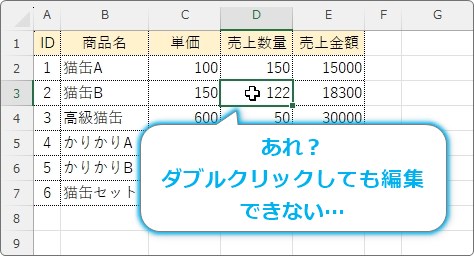
まず疑いたいのが「保護機能」です。作業中のExcelファイルが、新たな入力ができないようにロックされているのかもしれません。
次の可能性は「オプション機能」を使って、直接セル内を編集できないようにしていることです。
それぞれ順番に説明します。

普段の操作ができないと気持ち悪いにゃ
ワークシート保護を解除する
まっさきに疑いたくなるのは、「ワークシートの保護機能」が使われている可能性です。

セルをダブルクリックしたときに以下のメッセージが表示される時は保護機能が使用されています。

[校閲]タブ → [シートの保護の解除]をクリックしましょう。
※このボタンは保護機能が使用されていないときは[シートの保護]の表示になっています。

押したらいつものように作業できるようになれば解決です。
しかし、下のパスワード入力画面が表示された時は保護を解除するためのパスワードが設定されています。
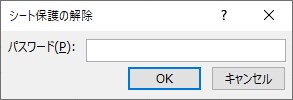
そのファイルを作成した人にパスワードを聞いて保護を解除するしかありません。
オプションを確認する
ダブルクリックも編集のショートカット【F2】キーも使えないけど、数式バーでは編集できる状態になっている状態の時は、
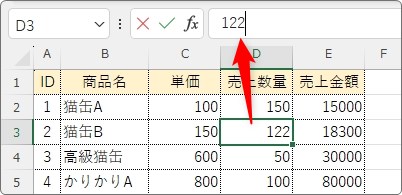
オプション設定をチェックしましょう。
左上の[ファイル]をクリックして、
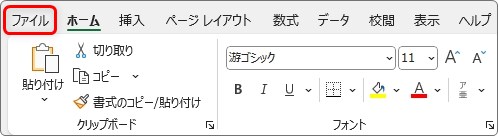
一番下の[オプション]を選択。

表示された[Excel のオプション]画面の左側で[詳細設定]を選び、右側の[セルを直接編集する]にチェックを入れます。
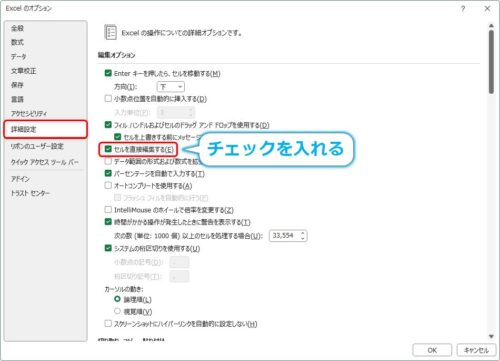

これで通常の状態に戻ります。
この場所のチェックが外れている状態だと、セルの中にカーソルが移動しなくなり、セル内の編集は数式バーからしか操作できなくなります。
まとめ
セル内にカーソルが移動しないと、まずは保護機能を疑うと思います。
しかし、オプション機能に「セルを直接編集する」かのオン/オフがあることも頭の隅に入れておきましょう。
何らかの理由で前にExcelを操作していた方が設定を変更した可能性があります。
この設定はファイルごとではなく、Excel全体に影響するので注意が必要です。
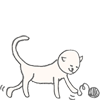
変更したら元に戻しておいて欲しい設定だにゃ


